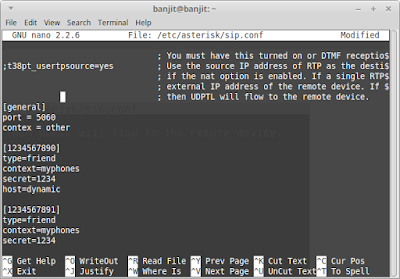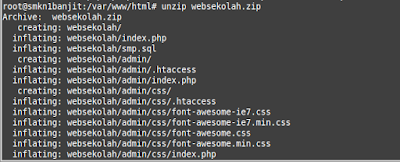Assalamualaikum wr.wb
Pada kesempatan kali ini saya ingin berbagi sedikit bagaimana cara konfigurasi voip pada debian server
1. PENGERTIAN
VoIP (Voice over Internet Protocol) adalah metodologi dan kelompok teknologi untuk pengiriman komunikasi suara dan multimedia sesi selama Internet Protocol (IP) jaringan, seperti Internet . Istilah internet telephony, broadband telephony, dan layanan telepon broadband secara khusus mengacu pada penyediaan layanan komunikasi (suara, fax , SMS , pesan suara) melalui Internet publik, bukan melalui public switched telephone network (PSTN).
Langkah-langkah dan prinsip-prinsip yang terlibat dalam berasal panggilan telepon VoIP mirip dengan digital tradisional telepon dan melibatkan sinyal, setup saluran, digitalisasi sinyal suara analog, dan encoding. Bukannya ditransmisikan melalui jaringan circuit-switched Namun, informasi digital packetized, dan transmisi terjadi sebagai paket IP melalui jaringan packet-switched . Mereka mengangkut stream audio menggunakan protokol pengiriman media khusus yang mengkodekan audio dan video dengan codec audio, dan video codec. Codec ada yang mengoptimalkan aliran media berdasarkan kebutuhan aplikasi dan bandwidth jaringan; beberapa implementasi mengandalkan narrowband dan pidato dikompresi, sementara yang lain mendukung kesetiaan yang tinggi codec stereo. Beberapa codec populer termasuk μ-hukum dan a-hukum versi G.711, G.722, open source codec suara populer dikenal sebagai iLBC, codec yang hanya menggunakan 8 kbit/s masing-masing cara yang disebut G.729, dan banyak lainnya.
2. LATAR BELAKANG
Dengan adanya voip ini kita bisa melakukan telephone menggunakan koneksi internet ataupun jaringan lokal, tanpa harus menggunakan saluran telephone konvensional.
3. MAKSUD DAN TUJUAN
Agar dapat melakukan telekomunikasi melalui satu jaringan dan dapat mengkonfigurasi voip.
4. ALAT DAN BAHAN
- laptop
- koneksi internet
- debian server
- aplikasi zoiper
5. WAKTU YANG DIBUTUHKAN
30 menit
6. TAHAP PELAKSANAAN
1. Pertama kita install terlebih dahulu asterisk dengan perintah ^apt-get install asterisk^
2. Kemudian kita edit dengan mengetikkan perintah ^nano /etc/asterisk/sip.conf^
3. Lalu pada bagian terbawah file konfigurasi tambahkan baris berikut :
[general]
port = 5060
bindaddr = 0.0.0.0
context = others
[1234567890]
type=friend
context=myphones3.
secret=1234
host=dynamic
[1234567891]
type=friend
context=myphones
secret=1234
host=dynamic
4. Setelah itu kita edit extensions.conf dengan perintah ^nano /etc/asterisk/extensions.conf^
5. Kemudian pada baris paling bawah kita tambahkan:
[other]
[myphones]
exten => 1234567890,1,Dial(SIP/1234567890)
exten => 1234567891,1,Dial(SIP/1234567891)
6. Setelah itu kita restart asterisk nya dengan perintah ^service asterisk restart^
7. Kemudian buka aplikasi zoiper jika anda belum menginstall nya anda bisa melihat pada postingan saya sebelum nya, pilih setting kemudian pilih creat new account.
8. Kemudian kita pilih SIP klik next.
9. Lalu kita isikan
user / user@host : 1234567890@192.168.31.2 = ip server
password : 1234
klik next
10. Pada tahap ini akan muncul secara otomatis nama account nya kemudian klik next.
11. Jika muncul seperti gambar dibawah berarti akun anda sudah dibuat lalu klik close.
12. Jika berhasil maka client anda akan mendapatkan telephone.
7. HASIL DAN KESIMPULAN
Hasil nya kita bisa konfigurasi voip dan dapat berkomunikasi melalui satu jaringan.
8. REFERENSI
http://192.168.153.3/data/eBook%20TKJ/Buku%20Konfigurasi%20Debian%20Server_Ver_BLC-Telkom.pdf
Mungkin cukup sekian yang dapat saya bagikan pada kesempatan kali ini, mohon maaf jika bnyak kesalahan.
Wassalamualaikum wr.wb
~SEMOGA BERMANFAAT~
Pada kesempatan kali ini saya ingin berbagi sedikit bagaimana cara konfigurasi voip pada debian server
1. PENGERTIAN
VoIP (Voice over Internet Protocol) adalah metodologi dan kelompok teknologi untuk pengiriman komunikasi suara dan multimedia sesi selama Internet Protocol (IP) jaringan, seperti Internet . Istilah internet telephony, broadband telephony, dan layanan telepon broadband secara khusus mengacu pada penyediaan layanan komunikasi (suara, fax , SMS , pesan suara) melalui Internet publik, bukan melalui public switched telephone network (PSTN).
Langkah-langkah dan prinsip-prinsip yang terlibat dalam berasal panggilan telepon VoIP mirip dengan digital tradisional telepon dan melibatkan sinyal, setup saluran, digitalisasi sinyal suara analog, dan encoding. Bukannya ditransmisikan melalui jaringan circuit-switched Namun, informasi digital packetized, dan transmisi terjadi sebagai paket IP melalui jaringan packet-switched . Mereka mengangkut stream audio menggunakan protokol pengiriman media khusus yang mengkodekan audio dan video dengan codec audio, dan video codec. Codec ada yang mengoptimalkan aliran media berdasarkan kebutuhan aplikasi dan bandwidth jaringan; beberapa implementasi mengandalkan narrowband dan pidato dikompresi, sementara yang lain mendukung kesetiaan yang tinggi codec stereo. Beberapa codec populer termasuk μ-hukum dan a-hukum versi G.711, G.722, open source codec suara populer dikenal sebagai iLBC, codec yang hanya menggunakan 8 kbit/s masing-masing cara yang disebut G.729, dan banyak lainnya.
2. LATAR BELAKANG
Dengan adanya voip ini kita bisa melakukan telephone menggunakan koneksi internet ataupun jaringan lokal, tanpa harus menggunakan saluran telephone konvensional.
3. MAKSUD DAN TUJUAN
Agar dapat melakukan telekomunikasi melalui satu jaringan dan dapat mengkonfigurasi voip.
4. ALAT DAN BAHAN
- laptop
- koneksi internet
- debian server
- aplikasi zoiper
5. WAKTU YANG DIBUTUHKAN
30 menit
6. TAHAP PELAKSANAAN
1. Pertama kita install terlebih dahulu asterisk dengan perintah ^apt-get install asterisk^
2. Kemudian kita edit dengan mengetikkan perintah ^nano /etc/asterisk/sip.conf^
3. Lalu pada bagian terbawah file konfigurasi tambahkan baris berikut :
[general]
port = 5060
bindaddr = 0.0.0.0
context = others
[1234567890]
type=friend
context=myphones3.
secret=1234
host=dynamic
[1234567891]
type=friend
context=myphones
secret=1234
host=dynamic
4. Setelah itu kita edit extensions.conf dengan perintah ^nano /etc/asterisk/extensions.conf^
5. Kemudian pada baris paling bawah kita tambahkan:
[other]
[myphones]
exten => 1234567890,1,Dial(SIP/1234567890)
exten => 1234567891,1,Dial(SIP/1234567891)
6. Setelah itu kita restart asterisk nya dengan perintah ^service asterisk restart^
7. Kemudian buka aplikasi zoiper jika anda belum menginstall nya anda bisa melihat pada postingan saya sebelum nya, pilih setting kemudian pilih creat new account.
8. Kemudian kita pilih SIP klik next.
9. Lalu kita isikan
user / user@host : 1234567890@192.168.31.2 = ip server
password : 1234
klik next
10. Pada tahap ini akan muncul secara otomatis nama account nya kemudian klik next.
11. Jika muncul seperti gambar dibawah berarti akun anda sudah dibuat lalu klik close.
12. Jika berhasil maka client anda akan mendapatkan telephone.
7. HASIL DAN KESIMPULAN
Hasil nya kita bisa konfigurasi voip dan dapat berkomunikasi melalui satu jaringan.
8. REFERENSI
http://192.168.153.3/data/eBook%20TKJ/Buku%20Konfigurasi%20Debian%20Server_Ver_BLC-Telkom.pdf
Mungkin cukup sekian yang dapat saya bagikan pada kesempatan kali ini, mohon maaf jika bnyak kesalahan.
Wassalamualaikum wr.wb
~SEMOGA BERMANFAAT~